Proxmox nổi tiếng với nhiều tính năng vượt trội, nhưng có lẽ yếu tố được đánh giá cao nhất chính là bản chất mã nguồn mở (FOSS) và cộng đồng phát triển mạnh mẽ. Nhờ tài năng của cộng đồng, Proxmox sở hữu vô số kho script không chỉ giúp người dùng dễ dàng sử dụng nền tảng ảo hóa này mà còn bổ sung thêm nhiều chức năng độc đáo. Có thể kể đến kho Proxmox VE Helper-Scripts với các mẫu template tiện dụng, PVE mods cho phép theo dõi nhiệt độ thời gian thực, hay Ultimate Updater giúp cập nhật VM và LXC đơn giản hơn.
Và gần đây, một script khác đã xuất hiện, đó là Proxmox Enhanced Configuration Utility (PECU). Đây lại là một kho công cụ hữu ích khác dành cho người dùng Proxmox, đặc biệt là những ai đang tìm cách truyền card đồ họa (GPU) vào các máy ảo (VM) của mình một cách hiệu quả.
Tại Sao Nên Sử Dụng Proxmox Enhanced Configuration Utility (PECU)?
1. Đơn Giản Hóa Quy Trình GPU Passthrough
Mặc dù Proxmox đã trở nên dễ tiếp cận hơn nhiều so với các nền tảng ảo hóa khác nhờ vô số tài liệu và hướng dẫn từ cộng đồng, nhưng vẫn có một số tính năng khá phức tạp để thiết lập. PCI passthrough là một trong số đó, yêu cầu người dùng phải chỉnh sửa nhiều tệp cấu hình để giao tiếp các thiết bị PCIe với máy ảo. GPU passthrough còn phức tạp hơn nữa, đòi hỏi phải thêm các bước như chặn driver (blacklist drivers) và thực hiện nhiều tinh chỉnh đặc thù cho từng loại card đồ họa (NVIDIA, AMD, Intel).
Tuy nhiên, Proxmox Enhanced Configuration Utility đã thay đổi hoàn toàn cục diện. Thay vì bắt buộc người dùng phải tự thực hiện tất cả các tinh chỉnh cần thiết, PECU tự động phát hiện các GPU được kết nối với bo mạch chủ của bạn và tự động chỉnh sửa tất cả các tệp cấu hình. Ban đầu có chút hoài nghi về mức độ hữu ích của nó, cho đến khi tự mình trải nghiệm. Quả thực, PECU hoạt động trơn tru, ngay cả khi tôi sử dụng một hệ thống với Intel iGPU – một trong những card tích hợp khá “khó nhằn” trong việc passthrough.
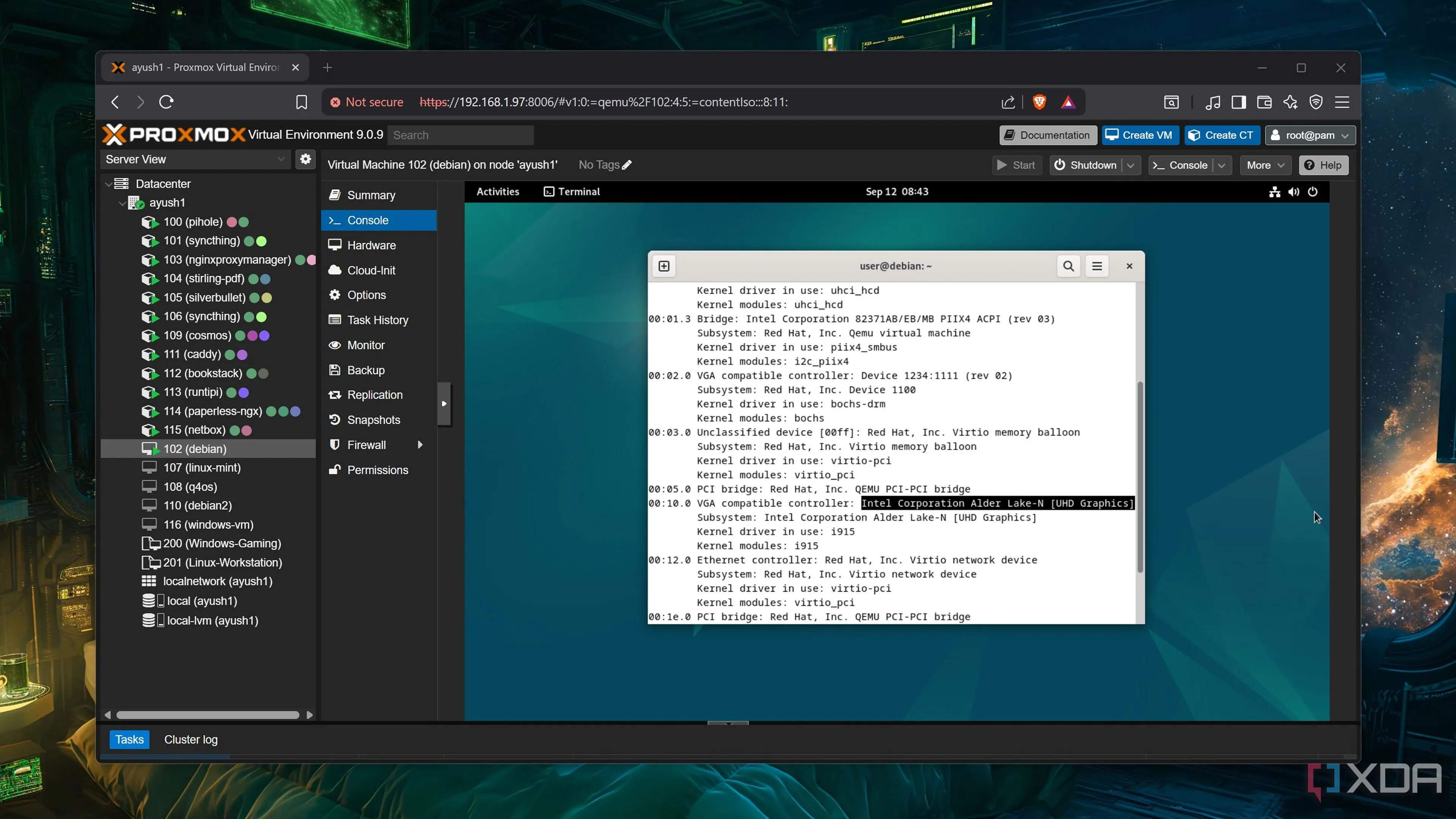 Máy ảo Debian phát hiện GPU được truyền vào trong môi trường Proxmox qua công cụ PECU
Máy ảo Debian phát hiện GPU được truyền vào trong môi trường Proxmox qua công cụ PECU
2. Cung Cấp Các VM Template Hữu Ích
Hỗ trợ GPU passthrough tự động có thể là tính năng “sát thủ” của Proxmox Enhanced Configuration Utility, nhưng nó không phải là tiện ích duy nhất mà công cụ này cung cấp. PECU còn bao gồm một số mẫu máy ảo (virtual machine templates) hữu ích, rất phù hợp nếu bạn đang tìm cách xây dựng các VM mạnh mẽ cho Proxmox node của mình. Có sẵn các template cho Windows, server Linux và các VM phục vụ media. Hơn nữa, bạn cũng có khả năng tự tạo và lưu các template của riêng mình.
Khi đã tạo xong các template, bạn có thể sử dụng nút “Clone” trên Proxmox node của mình để triển khai bao nhiêu máy ảo tùy thích với các cấu hình đã định sẵn. Tuy nhiên, bạn vẫn cần thêm các tệp ISO khởi động cũng như GPU (sau khi đã chạy script passthrough) vào các máy ảo được tạo bằng template.
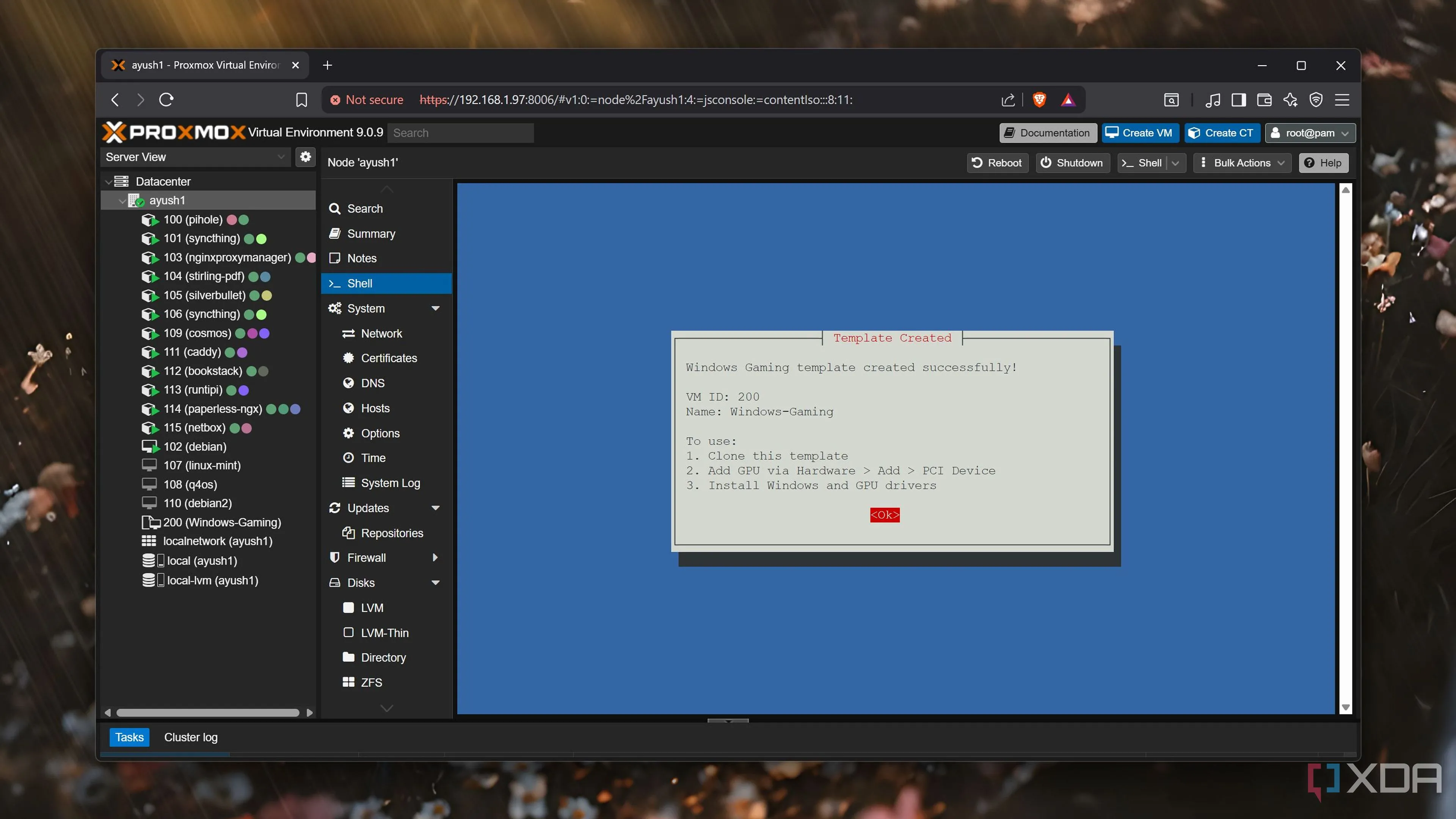 Giao diện PECU khi người dùng tạo một template máy ảo Windows 11 mới cho Proxmox
Giao diện PECU khi người dùng tạo một template máy ảo Windows 11 mới cho Proxmox
3. Khắc Phục Sự Cố và Sao Lưu Dễ Dàng Hơn
Nếu bạn đã từng phải đối phó với GPU passthrough trước đây, bạn sẽ biết việc khắc phục sự cố khó khăn đến mức nào, đặc biệt nếu bạn chỉ có một card đồ họa duy nhất được gán cho một máy ảo. Proxmox Enhanced Configuration Utility có một vài tùy chọn để sửa chữa bất kỳ vấn đề nào có thể phát sinh từ GPU passthrough. Có tùy chọn để hủy liên kết các thiết bị VFIO chỉ bằng một nút nhấn và tùy chọn khác để chỉnh sửa các tham số kernel. Script cũng lưu các bản sao lưu cấu hình của bạn trong thư mục /root/pecu-backup, cho phép bạn khôi phục mọi thay đổi được thực hiện bởi script. Cuối cùng, cũng có tùy chọn để thực hiện hoàn tác (rollback) hoàn chỉnh các cấu hình của PECU trong trường hợp bạn cần xóa sạch các hành động của script.
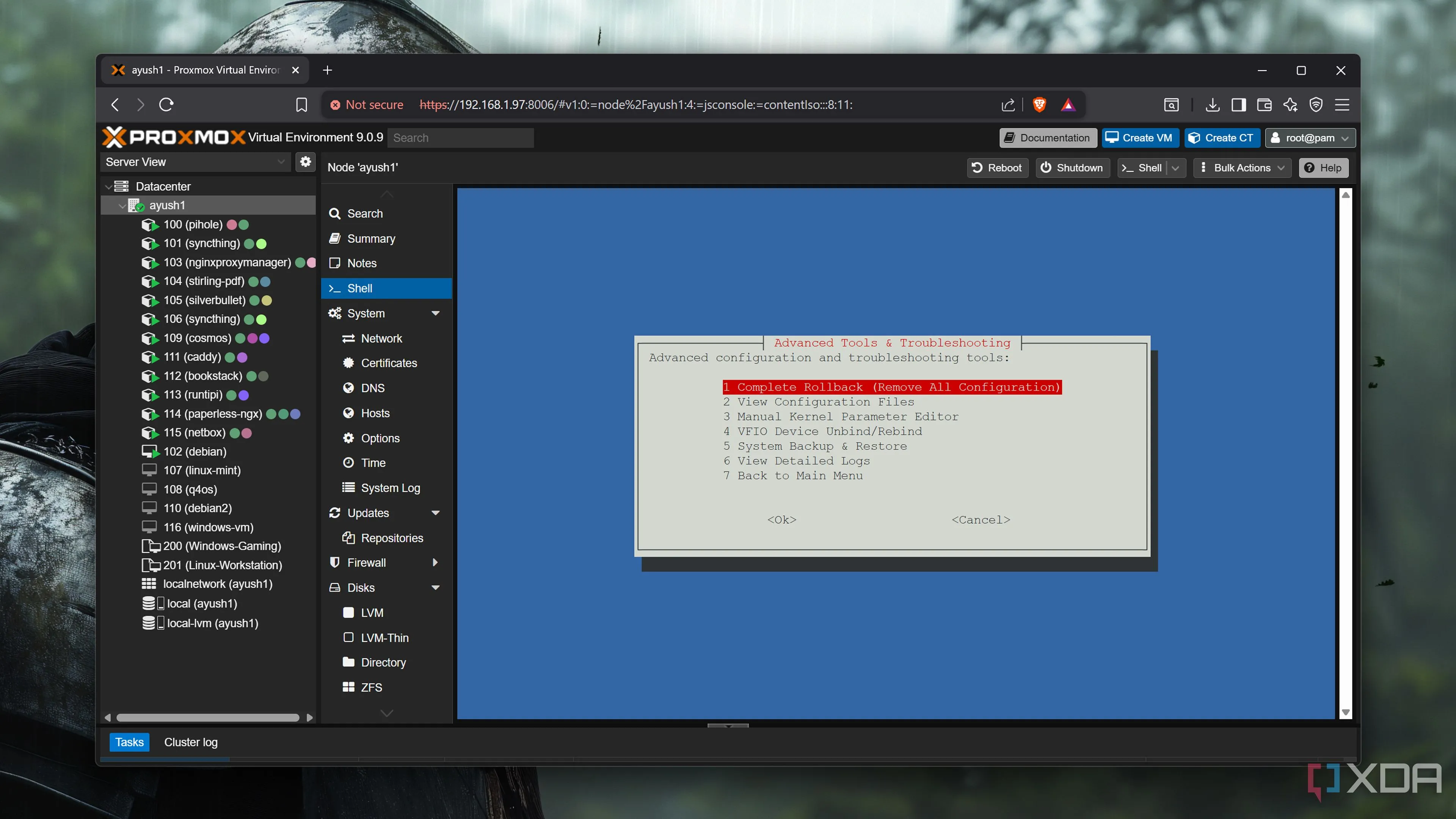 Các tùy chọn khắc phục sự cố GPU passthrough trong công cụ Proxmox Enhanced Configuration Utility
Các tùy chọn khắc phục sự cố GPU passthrough trong công cụ Proxmox Enhanced Configuration Utility
Hướng Dẫn Cài Đặt Proxmox Enhanced Configuration Utility (PECU)
Lựa Chọn Phiên Bản Thử Nghiệm (Experimental) Để Có Đủ Tính Năng
Nếu bạn đã đọc các bài viết của chúng tôi về Proxmox trên tincongngheso.com, bạn có thể biết rằng chúng tôi thường thử nghiệm các card đồ họa chạy song song với các node PVE. Nhưng để đánh giá tính hữu ích của PECU, chúng tôi đã sử dụng một server hoàn toàn riêng biệt cho thử nghiệm này. Cụ thể, tôi đã sử dụng TerraMaster F8 SSD Plus NAS, mặc dù thiếu bất kỳ khe cắm nào cho GPU truyền thống, nhưng lại được trang bị đồ họa tích hợp Intel UHD với bộ xử lý N305.
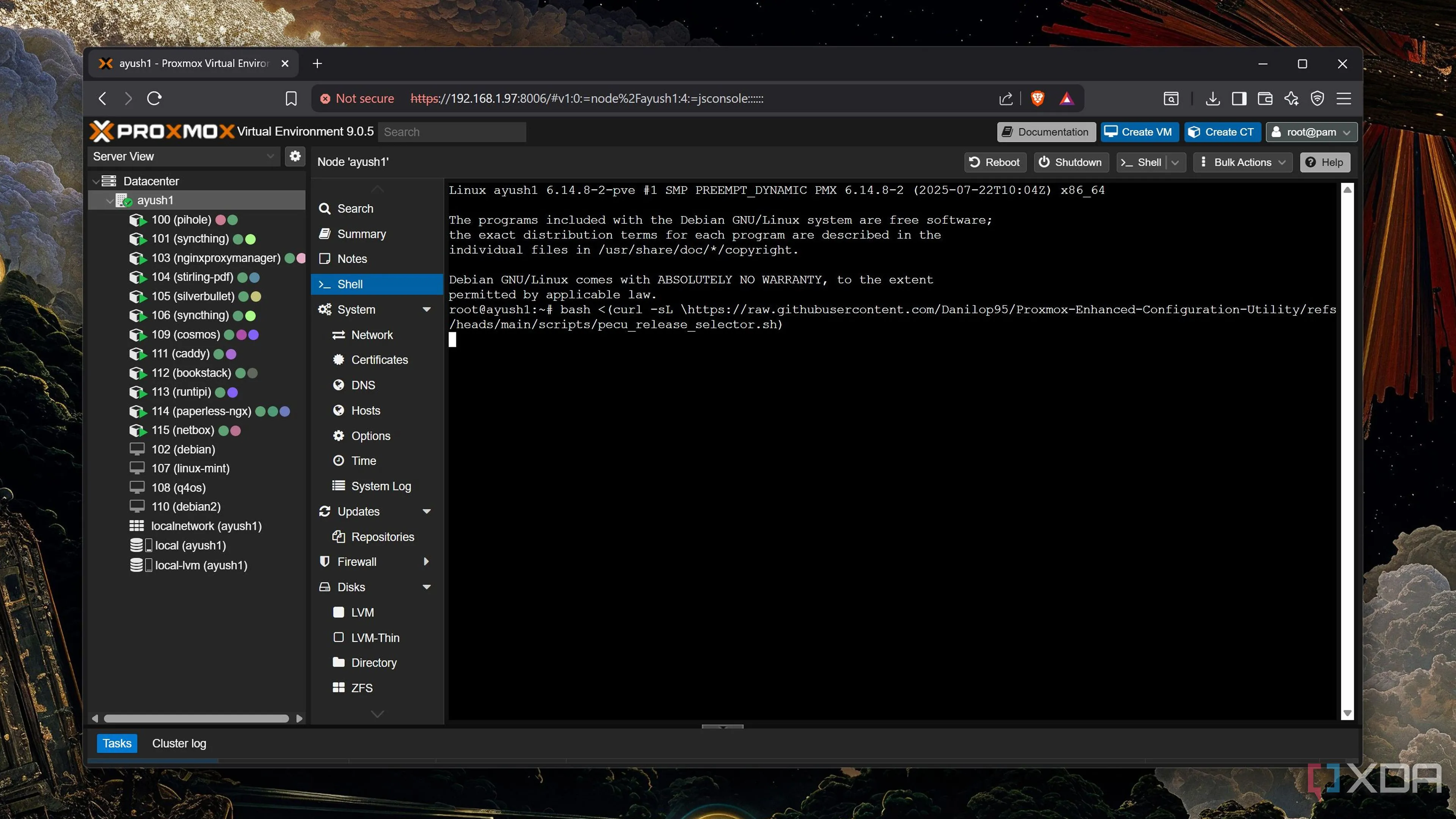 Chạy script PECU trên Proxmox
Chạy script PECU trên Proxmox
Như với các script khác, tôi bắt đầu thử nghiệm bằng cách chạy lệnh bash trong tab Shell của node PVE. Ban đầu, tôi chọn phiên bản Stable (được đánh dấu là 2) trong wizard, mặc dù biến thể Experimental chứa nhiều gói hơn (bao gồm cả các VM template). Vì vậy, sau khi nhanh chóng tải lại Shell, tôi nhập 1 và nhấn Y để cài đặt các gói phụ thuộc.
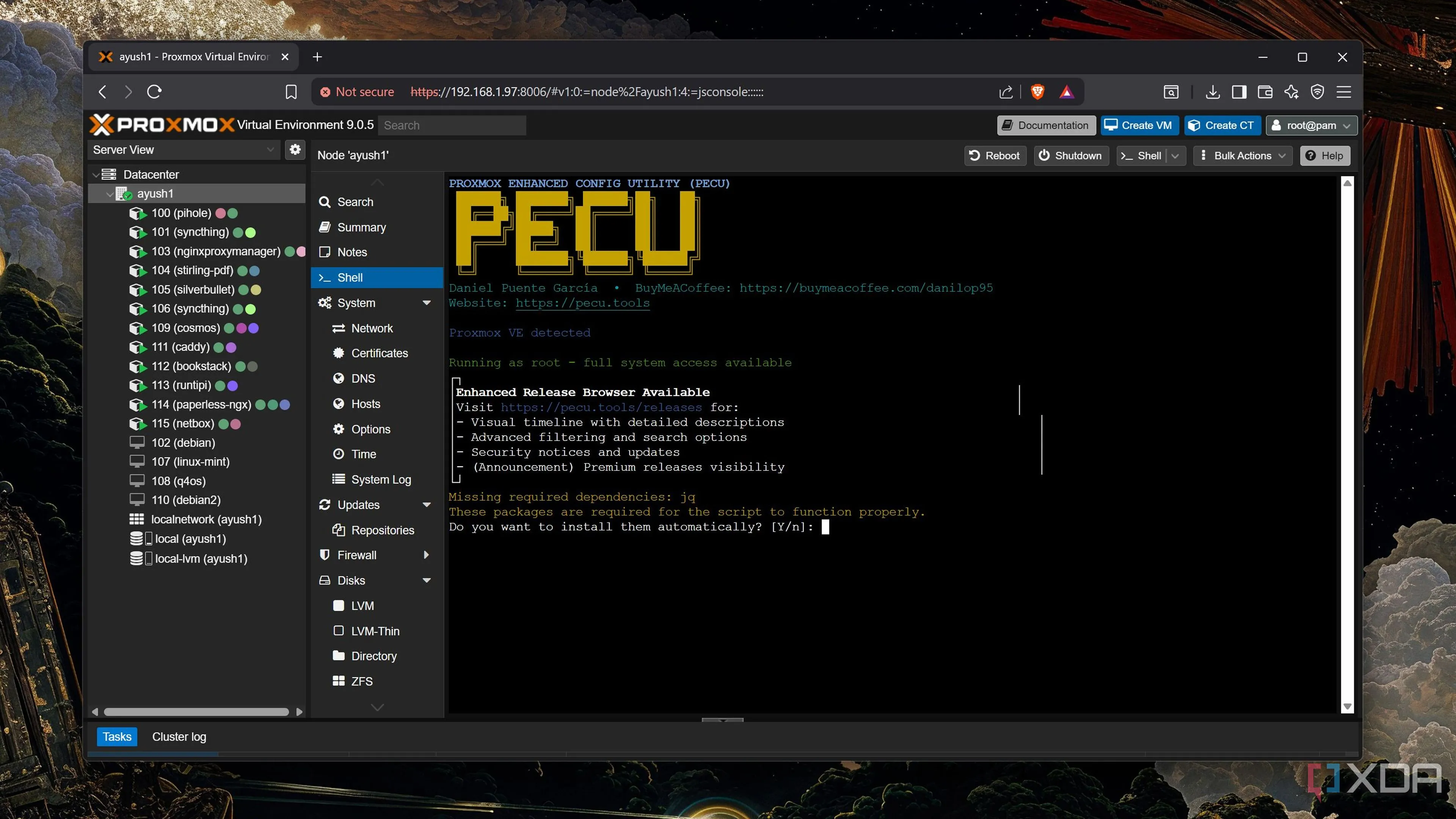 Màn hình hiển thị quá trình cài đặt các gói phụ thuộc cần thiết cho PECU trên Proxmox
Màn hình hiển thị quá trình cài đặt các gói phụ thuộc cần thiết cho PECU trên Proxmox
Khi PECU được tải hoàn chỉnh, tôi đã chọn tùy chọn Complete GPU Passthrough Setup. Script đã quét các tham số IOMMU và ngay lập tức phát hiện đồ họa Intel UHD. Sau khi cấu hình các module VFIO, nó trình bày một loạt các tùy chọn để chặn driver GPU (blacklist), đảm bảo host không vô tình sử dụng card đồ họa cho đầu ra. Tôi đã chọn tùy chọn Intel (i915), và script bắt đầu cấu hình các tùy chọn KVM. Sau đó, nó trình bày một danh sách các Additional Kernel Parameters, mặc dù tôi từ chối thêm bất kỳ tùy chọn nào vào thiết lập của mình. Sau đó, PECU bắt đầu cài đặt các gói phụ thuộc cần thiết, quá trình này mất vài phút. Với GPU passthrough được cấu hình hoàn chỉnh, node PVE của tôi đã khởi động lại.
Điều này nghe có vẻ là rất nhiều công việc, nhưng thực tế tôi chỉ cần nhập vài lần – một sự khác biệt lớn so với trải nghiệm tự truyền card đồ họa vào máy ảo theo cách thủ công. Trừ bước cài đặt, nơi tôi đổ lỗi cho máy chủ gói cục bộ về tốc độ tải xuống chậm, thì toàn bộ quá trình không mất quá mười phút.
Khi node PVE của tôi khởi động lại, tôi đã chuyển đến tab Hardware của máy ảo Debian của mình và thêm một PCI Device. Giống như việc passthrough GPU theo cách thủ công, tôi đã chọn Raw Device và thêm tùy chọn Alder Lake-N (UHD Graphics) trước khi khởi động VM. Chạy lệnh lsblk -k đã hiển thị iGPU với tất cả vẻ đẹp của nó, và tôi bắt đầu cài đặt driver Intel.
Proxmox Enhanced Configuration Utility: Một Công Cụ Thay Đổi Cuộc Chơi
Mặc dù ban đầu còn hoài nghi, Proxmox Enhanced Configuration Utility đã hoàn toàn thuyết phục tôi. Dù tôi vẫn tin rằng bạn nên tìm hiểu cơ bản về GPU passthrough để tránh gặp phải bế tắc nếu có vấn đề, PECU chắc chắn rất hữu ích nếu bạn muốn chạy các tác vụ nặng về đồ họa trong máy ảo mà không phải đối phó với sự phức tạp của việc passthrough card đồ họa thủ công. Nó thực sự là một giải pháp đơn giản và hiệu quả, giúp tiết kiệm thời gian và công sức cho người dùng Proxmox.
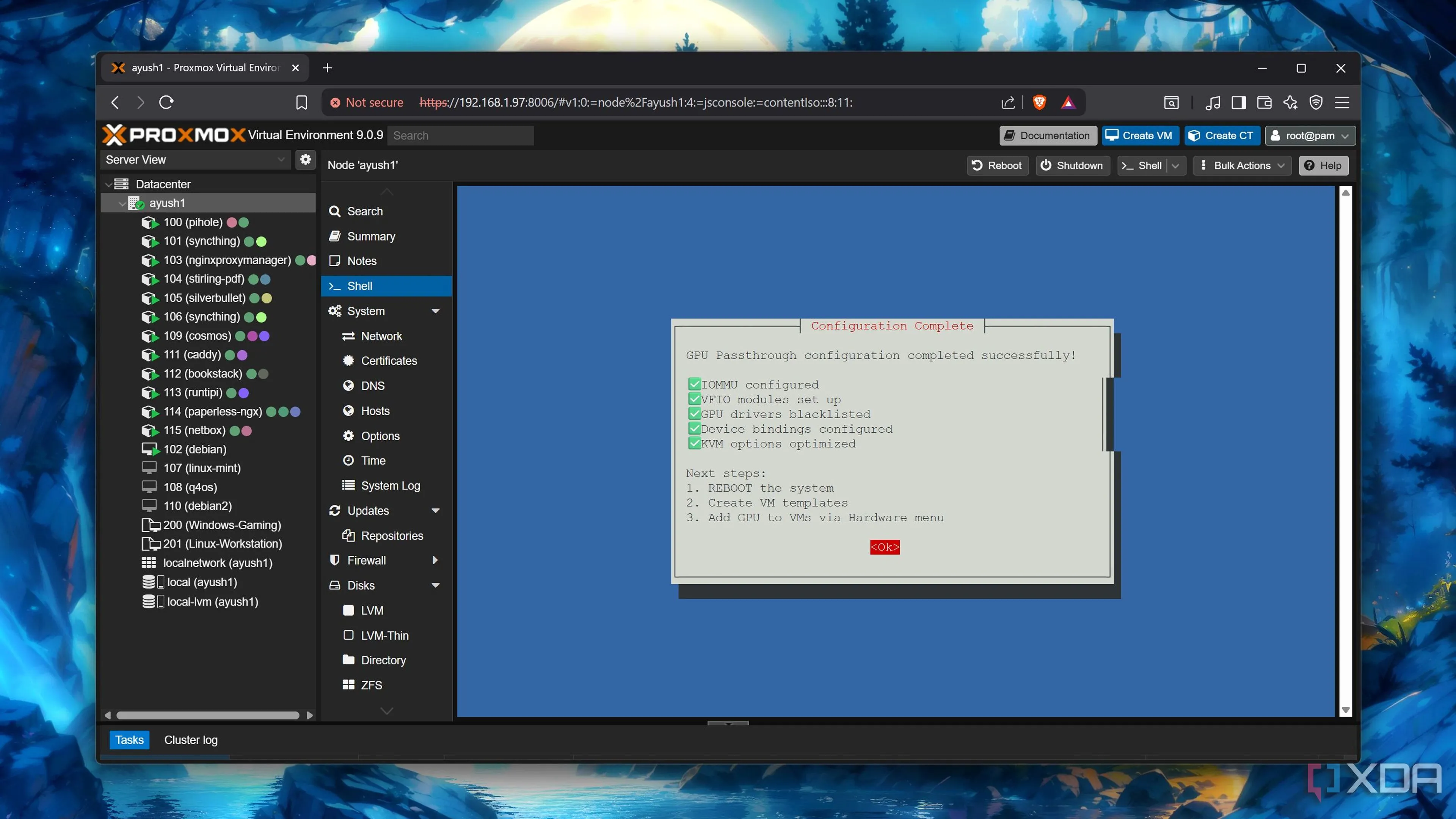 Thiết lập truyền trực tiếp một card đồ họa (GPU) vào máy ảo Proxmox sau khi cấu hình bằng PECU
Thiết lập truyền trực tiếp một card đồ họa (GPU) vào máy ảo Proxmox sau khi cấu hình bằng PECU
Bạn đã sẵn sàng nâng cấp trải nghiệm ảo hóa của mình với PECU chưa? Hãy chia sẻ những trải nghiệm của bạn trong phần bình luận bên dưới!